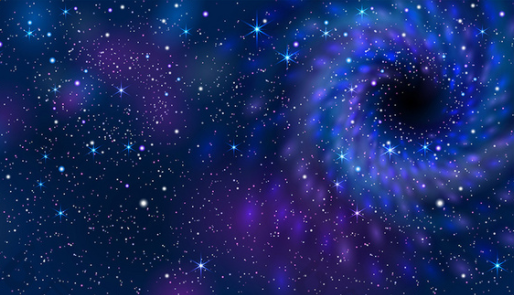
前言
在web端博客逛多了,偶然间发现了一种网页背景,线条能自发的运动,并且可以让这些线条向鼠标聚集,就觉得挺有意思的,让我们来试着用鸿蒙JS来实现这个炫酷的背景吧!
效果演示
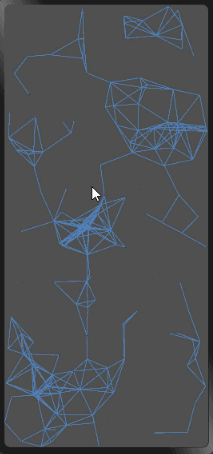
实现步骤
1、创建canvas标签
设置画布的大小,背景颜色,以及触摸事件。
<div class="container">
<canvas ref="canvas1" style="width: 100%; height: 100%; background-color: rgb(80, 80, 80);" @touchmove="handleMove"></canvas>
</div>
2、创建粒子
中学我们就知道,两点成线。页面中的这些线条其实都是点与点之间的连线,粒子运动,就造成了线条的运动,所以我们第一步先用数组来存储页面中的这些粒子。x和y代表粒子的坐标位置,xa和ya分别代表粒子水平方向和垂直方向运动的速度,max代表粒子成线的最小距离条件。
export default {
data: {
dots: [], // 存储粒子对象的数组
},
// 创建粒子,并存储到数组中
drawBackground() {
// 创建粒子,并存储到数组中
for (let i=0; i<180; i++) {
// 粒子的位置
let x = Math.random() * 360
let y = Math.random() * 780
// 水平移动的速度,垂直移动的速度
let xa = Math.random() * 0.5
let ya = Math.random() * 0.5
this.dots.push({ x, y, xa, ya, max: 3600 })
}
},
}
3、手指触摸事件
web端的效果是跟随鼠标的移动,移动端没有鼠标,那我们就让粒子向手指移动的地方靠近。用手指触摸事件来模拟鼠标移动事件。
x代表手指触摸屏幕的横坐标,y代表手指触摸屏幕的纵坐标,max代表粒子向手指触摸屏幕位置靠近的最小距离条件。
handleMove事件的作用,手指触摸屏幕时更新手指的坐标位置。
export default {
data: {
mouse: { // 手指位置
x: null,
y: null,
max: 3200
}
},
handleMove(e) {
this.mouse.x = e.touches[0].localX
this.mouse.y = e.touches[0].localY
}
}
4、粒子的运动
前面我们已经准备好的粒子对象数组dots和模拟鼠标的手指对象,现在正戏要开始了。我们设定一个函数,接收canvas上下文对象,用来规定粒子的运动,并且画出粒子之间的线条。
我们创建一个新的数组nDots,用来存储手指对象和所有的粒子对象,接着遍历所有的粒子,规定粒子的运动。
当粒子运动到画布的边界时,我们要做边界处理,让粒子向反方向运动。
用上下文对象绘制粒子,为了让线条连线处不突兀,把粒子颜色也设置为背景颜色。
接着开始遍历nDots数组,若遍历到的是同一个粒子,则直接进入下一次循环。用勾股定理算出粒子之间的距离dDistance,当dDistance小于粒子间连线的最小距离时,绘制粒子间的线条;如果是手指对象,当dDistance小于向手指位置靠近的最小距离时,粒子向手指触摸位置靠近。
最后,我们删除比较过的粒子对象。
draw(ctx) {
const self = this;
// 清空整个画布
ctx.clearRect(0, 0, 360, 780);
// 粒子和鼠标的结合,把鼠标数组添加到粒子数组中
const nDots = [this.mouse, this.dots];
// 粒子运动
this.dots.forEach(function (dot) {
dot.x += dot.xa;
dot.y += dot.ya;
// 粒子运动的边界(画布),反弹
dot.xa *= (dot.x > 360 || dot.x < 0) ? -1 : 1;
dot.ya *= (dot.y > 780 || dot.y < 0) ? -1 : 1;
// 绘制粒子
ctx.fillRect(dot.x, dot.y, 1, 1);
ctx.fillStyle = "#282828";
// 连线
for (let i=0; i<nDots.length; i++) {
let d = nDots[i];
if(d == dot) {
continue;
}
// 计算粒子的距离
let dx = dot.x - d.x;
let dy = dot.y - d.y;
let dDistance = Math.pow(dx, 2) + Math.pow(dy, 2);
// 连线操作
if (dDistance < d.max) {
// 处理触摸事件
if (d == self.mouse && dDistance > d.max / 2) {
dot.x -= dx * 0.03;
dot.y -= dy * 0.03;
}
// 绘制线条
ctx.beginPath();
ctx.lineWidth = 0.7;
ctx.strokeStyle = 'rgba(80, 130, 189, 0.9)';
// 起始位置
ctx.moveTo(dot.x, dot.y);
// 结束位置
ctx.lineTo(d.x, d.y);
ctx.stroke();
ctx.closePath();
}
}
// 删除比较过的粒子
nDots.splice(nDots.indexOf(dot), 1);
})
},
5、展示背景
最后,我们看看有没有生效,在onShow方法中调用drawBackground方法,点亮背景。
export default {
onShow() {
this.drawBackground();
},
drawBackground() {
// 创建粒子,并存储到数组中
for (let i=0; i<180; i++) {
// 粒子的位置
let x = Math.random() * 360;
let y = Math.random() * 780;
// 水平移动的速度,垂直移动的速度
let xa = Math.random() * 0.5;
let ya = Math.random() * 0.5;
this.dots.push({ x, y, xa, ya, max: 3600 }); // 两个粒子相吸的最小距离
}
const can = this.$refs.canvas1;
const ctx = can.getContext('2d');
setInterval(() => {
this.draw(ctx);
}, 1000 / 60);
}
}
总结
- 处理粒子向手指对象运动时,为了让速度不会太快,增加条件dDistance > d.max / 2。
- 当粒子运动边界时,需要给粒子一个反方向的速度。
- 在onInit生命周期中无法拿到canvas的dom,需要在onShow方法中获取。
- 粒子运动的速度看起来不太柔和,需要调试下参数。












































